Mục tiêu chính của giao diện “Quan hệ đối tác”là giúp các Đối tác dễ dàng theo dõi các Thương hiệu mà họ đang hợp tác và quản lý các Hợp đồng (Contract) liên quan đến từng Ưu đãi (Offer). Đối với màn hình quản lý Thương hiệu nói riêng, mục tiêu là hiển thị danh sách các Thương hiệu mà Đối tác đang có mối quan hệ hợp tác.
Để giúp bạn đọc hiểu rõ và sử dụng hiệu quả, chúng ta sẽ đi sâu vào từng phần của màn hình Quản lý thương hiệu.
I.Tổng quan về màn hình “Thương hiệu” #
Để truy cập màn hình Thương hiệu trong tính năng Quản lý Đối tác, bạn thực hiện các bước sau:
- Trên thanh Menu bên trái, chọn nút “Quản lý thương hiệu”.
- Trên màn hình Quản lý thương hiệu, chọn nút “Thương hiệu” ở phần Tab.
- Màn hình Thương hiệu được thiết kế để hiển thị danh sách các Thương hiệu mà bạn (Đối tác) đang hợp tác.
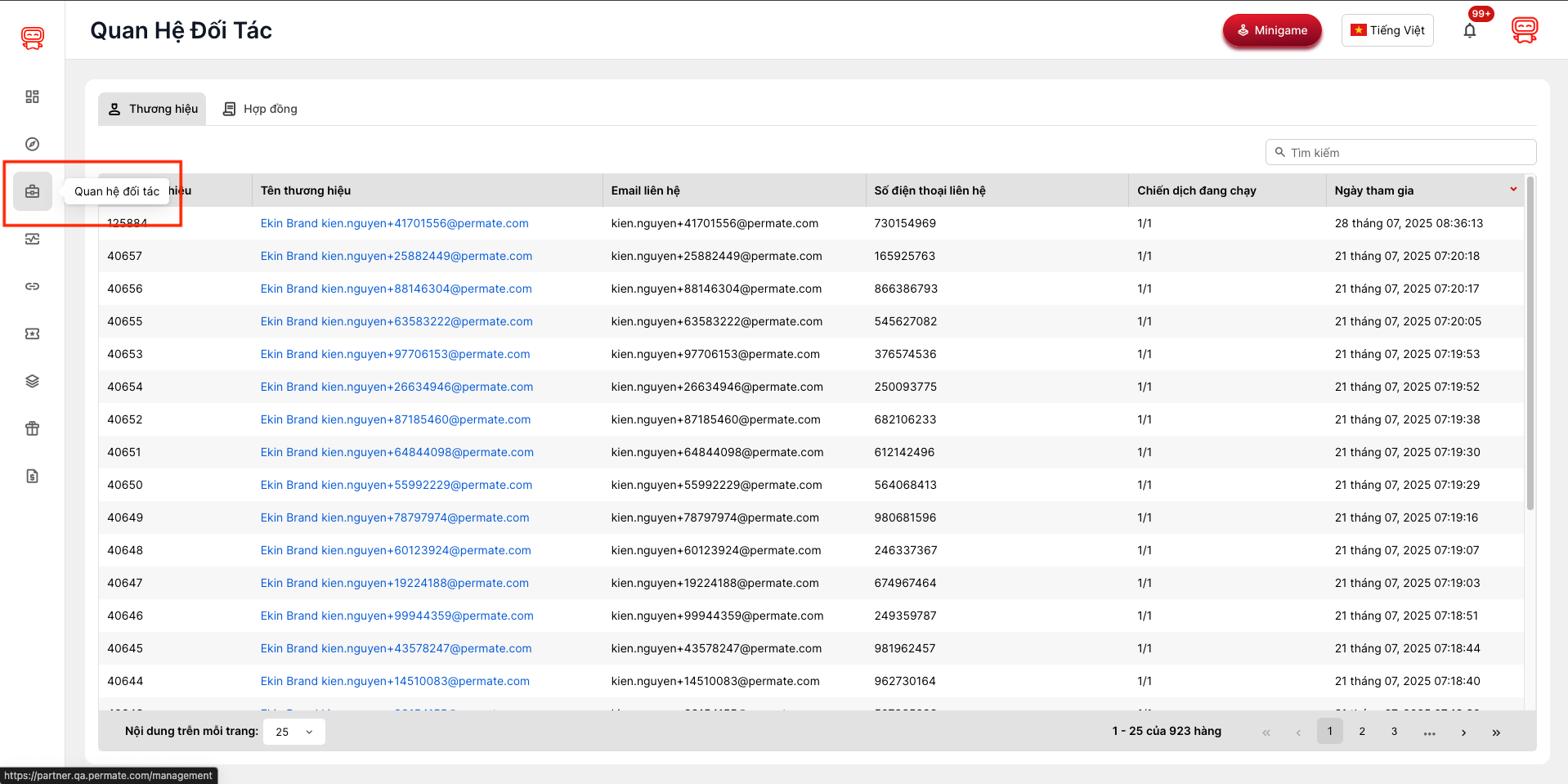
II.Các thành phần và chức năng chính trên màn hình Thương hiệu #
Màn hình Thương hiệu bao gồm các thành phần chính sau:
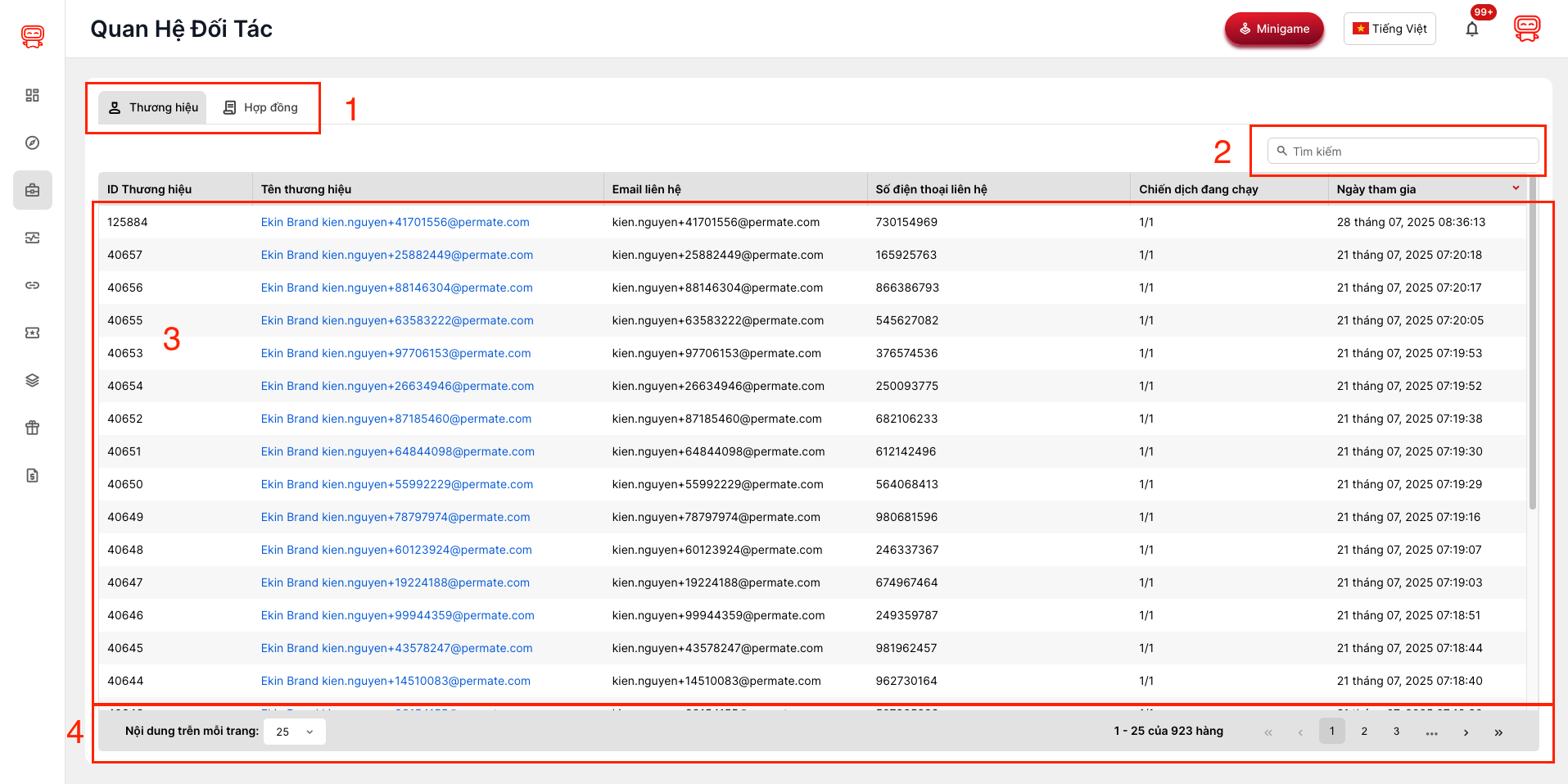
1.Nút chuyển Tab: #
- Mục đích: Giúp bạn dễ dàng chuyển đổi giữa các màn hình quản lý đối tác khác nhau
- Hiển thị: Bao gồm hai nút chính là “Thương hiệu” và “Hợp đồng”.
- Khi bạn nhấp vào nút “Thương hiệu”, bạn sẽ được đưa đến màn hình hiện tại là Partner Interface > Quan hệ đối tác > Thương hiệu.
- Khi bạn nhấp vào nút “Hợp đồng”, bạn sẽ được đưa đến màn hình Partner Interface > Quan hệ đối tác > Hợp đồng.
- Các nút này luôn ở trạng thái “Enable” (có thể nhấp được) và thực hiện chức năng chuyển trang tương ứng khi bạn nhấp vào.
2.Thanh công cụ phụ: #
- Mục đích: Phần này chứa các công cụ giúp bạn lọc, tìm kiếm và sắp xếp dữ liệu hiển thị trong bảng. Bất kỳ thay đổi nào bạn thực hiện tại đây sẽ ảnh hưởng trực tiếp đến danh sách Thương hiệu mà bạn thấy.
- Các chức năng cụ thể:
- Search (Tìm kiếm): Cho phép bạn nhập từ khóa để tìm kiếm và sàng lọc dữ liệu Thương hiệu.
- Sort (Sắp xếp): Cho phép bạn sắp xếp dữ liệu theo các tiêu chí nhất định (ví dụ: theo tên Thương hiệu từ A-Z hoặc ID từ cao đến thấp).
3. Bảng dữ liệu: #
- Mục đích: Đây là nơi hiển thị toàn bộ danh sách các Thương hiệu mà bạn đang hợp tác, dưới dạng bảng với các thông tin chi tiết
- Dữ liệu hiển thị:
-
- Bảng này hiển thị danh sách các Thương hiệu có Offer đang có Hợp đồng ở trạng thái “Đã phê duyệt” với bạn. Điều này có nghĩa là bạn chỉ thấy những Thương hiệu mà bạn đã chính thức hợp tác thành công.
- Dữ liệu được sắp xếp mặc định theo cột “Ngày tham gia” theo thứ tự từ Mới nhất đến Cũ nhất.
- Các cột trong bảng: Bảng dữ liệu của Thương hiệu hiển thị các thông tin sau:
- ID thương hiệu: Mã định danh duy nhất của Thương hiệu. Cột này là số nguyên và có thể tìm kiếm, sắp xếp từ cao đến thấp.
- Tên thương hiệu: Tên đầy đủ của thương hiệu. Cột này là văn bản, có thể tìm kiếm và sắp xếp từ A đến Z.
- Email liên hệ: Địa chỉ email liên hệ của Thương hiệu. Cột này là văn bản, có thể tìm kiếm và sắp xếp từ A đến Z.
- Số điện thoại liên hệ: Số điện thoại liên hệ của Thương hiệu.
- Chiến dịch đang chạy: Cột này hiển thị số lượng Ưu đãi của Brand mà bạn (Partner) đang “làm việc” trên tổng số lượng Ưu đãi của Brand mà bạn đã “tham gia”1315.
- Định dạng hiển thị: offer đang hoạt động/ Tổng Offer
- Offer đang hoạt động: Là số lượng Ưu đãi đang có chế độ làm việc là “Hoạt động”.
- Tổng Offer: Là tổng số lượng offer mà bạn (Partner) đã có trạng thái “Đã tham gia” với Thương hiệu đó.
- Khi sắp xếp, cột này sẽ sắp xếp theo số lượng offer đang hoạt động (số lượng offer đang làm việc). Cột này không thể sắp xếp theo thứ tự Z-A
- Ngày tham gia: Đây là ngày đầu tiên bạn (Đối tác) chính thức đồng ý hợp đồng với Thương hiệu. Ngày này được tính toán dựa trên ngày hợp đồng được phê duyệt cũ nhất trong tất cả các bản ghi Hợp đồng bạn có với Thương hiệu đó. Cột này không thể sắp xếp.
- Tương tác với các cột
-
- Khi bạn nhấp vào tên của một Thương hiệu trong cột “Tên thương hiệu“, bạn sẽ được đưa đến màn hình “Chi tiết thương hiệu” tương ứng của Thương hiệu đó trong Marketplace > Chi tiết thương hiệu.
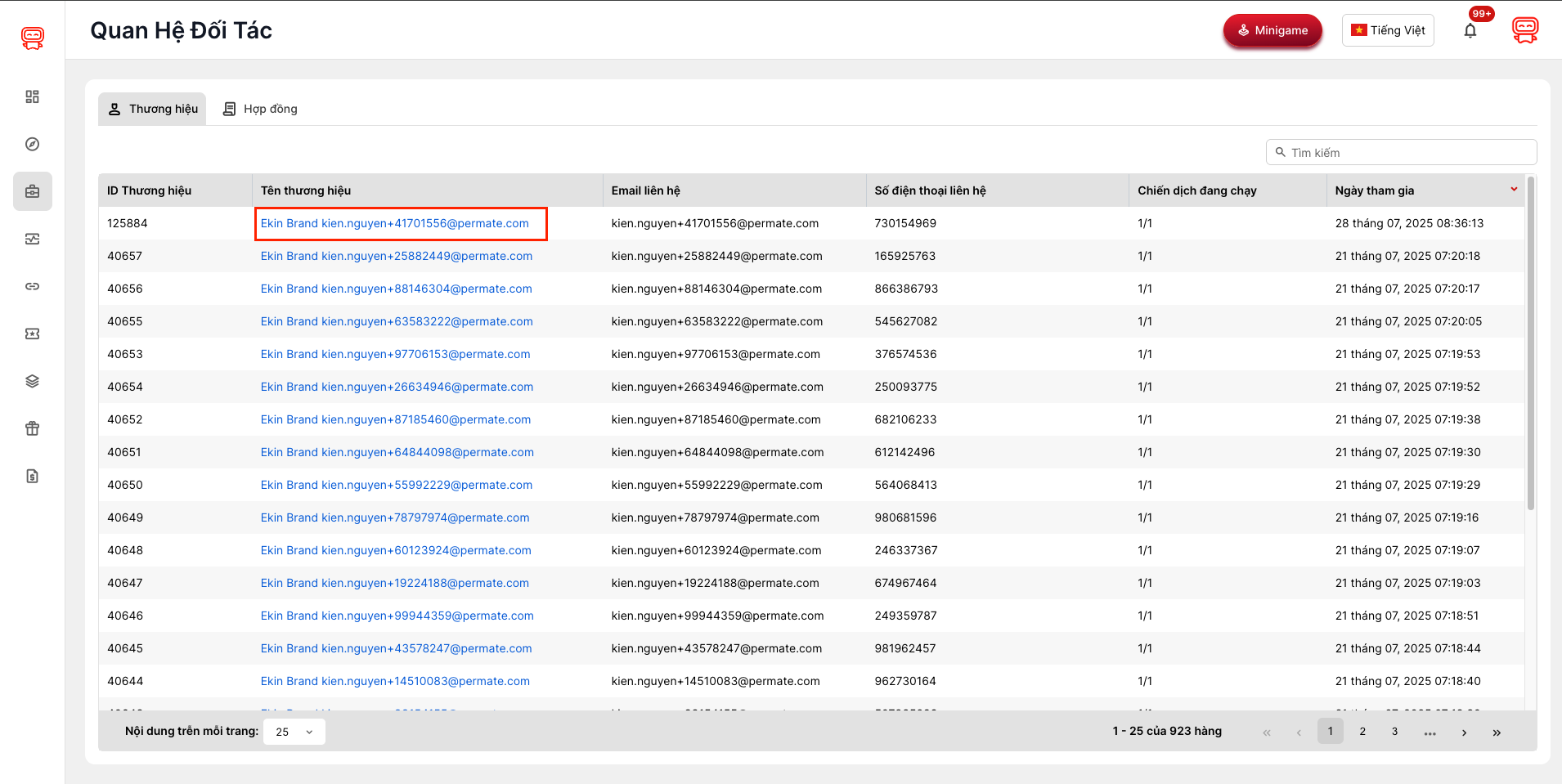
⚠️ Lưu ý: Màn hình Brand không có ô Checkbox trên từng dòng dữ liệu trong bảng.
4. Phân trang: #
- Mục đích: Phần này hiển thị thông tin về số lượng trang và cho phép bạn di chuyển qua lại giữa các trang khác nhau của bảng dữ liệu nếu danh sách Thương hiệu quá dài.
III.Những lưu ý quan trọng về các chỉnh sửa và ảnh hưởng chung #
- Màn hình Thương hiệu: Nội dung hiển thị của màn hình thương hiệu đã được chỉnh sửa lại để rõ ràng hơn, nhưng các chức năng cốt lõi gần như không thay đổi so với trước đây.
- Màn hình Hợp đồng: Đây là một phần mới được gộp từ màn hình “Đơn đăng ký” và “Lời mời” trước đây, nay được gọi chung là hợp đồng làm việc giữa Đối tác và Thương hiệu trên mỗi Offer. Phần này được cập nhật liên quan đến việc Tái cấu trúc Quản lý Đối tác của Brand.
- Hy vọng rằng với cách diễn giải chi tiết và rõ ràng này, bạn và người đọc sẽ dễ dàng nắm bắt và tận dụng tối đa chức năng của màn hình “Quản lý Thương hiệu – Theo dõi đối tác dễ dàng và hiệu quả”.




